Az iPhone nem engedélyezi az SD kártya behelyezését, hogy több tárhelyet nyerjen, mint az Android telefon teszi. Tehát fejfájást érezhet akkor, amikor az iPhone tárolója majdnem megtelt. Új elemek hozzáadásához tudnia kell, hogyan szabadíthatja fel iPhone tárhelyét. Azután hogyan kezelheti az iPhone tárolását? Ez a cikk az Ön számára készült, amely néhány egyszerű módszert mutat be az iPhone tárolásának kezelésére, ha az iPhone területe majdnem megtelt.
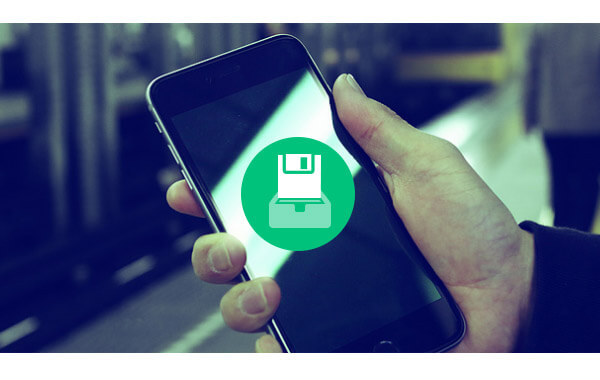
Az alkalmazások mindig a legtöbb helyet foglalják el telefonján. Ezen felül ezek az alkalmazások gyorsítótárakat is hoznak, így kevesebb és kevesebb memória marad hátra. Ha teljes iPhone memóriát szeretne felszabadítani, miért ne fontolja meg a haszontalan alkalmazások és játékok eltávolítását? Ebben a részben megmutatjuk, hogyan kell alkalmazás törlése az iPhone / iPad készülékről az iPhone tárhelyének kezelésére.

1 lépés Nyissa fel iPhone-ját, és keresse meg azokat az alkalmazásokat, amelyeket törölni szeretne.
2 lépés Addig érintse meg az alkalmazás ikont, amíg az nem hullámzik. Megtalálhatja a nem előre telepített alkalmazást is, amely keresztet jelöl a bal felső sarokban.
3 lépés Koppintson a keresztre, és az alkalmazás törlődik.

1 lépés Lépjen a "Beállítások"> "Általános"> "Tárolás és iCloud használat" pontra.
2 lépés Koppintson a "Tárhely kezelése" elemre. Válasszon egy nem előre telepített alkalmazást, és az iPhone / iPad megjeleníti a "Alkalmazás törlése" lehetőséget.
Az alkalmazáskezelés másik módja az iTunes használata, így Ön is képes alkalmazások törlése az iTunesból.
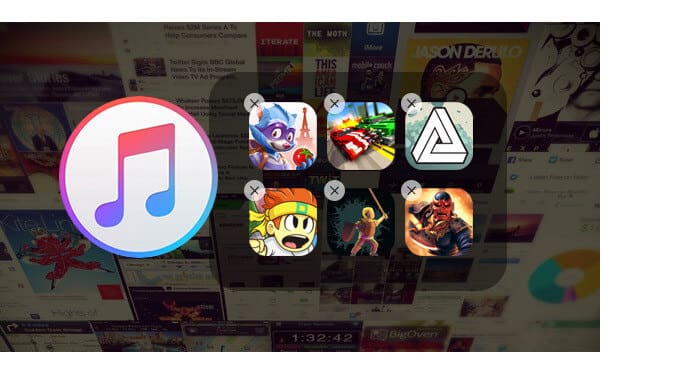
Ha az iPhon sok médiafájllal felül van, például zenével, filmekkel, fényképekkel, TV-műsorokkal, podcastokkal és így tovább. A további tárhely elérése érdekében törölnie kell néhány médiafájlt. És ez a rész neked készült, és tudatja Önnel, hogyan kell kezdeni az iPhone / iPad médiafájlokat.
A videók, filmek, zenei videók, TV-műsorok törléséhez iPhone-ról vagy iPadről a következő lépéseket követheti:
1 lépés Érintse meg a "Videó" ikont az iPhone vagy az iPad képernyőjén.
2 lépés Koppintson a „Szerkesztés” elemre, válassza a „Törlés” lehetőséget, majd érintse meg a „Kész” elemet.
3 lépés Az egyes tévéműsor-epizódok eltávolításához az iPhone-ról vagy az iPadről elcsúsztathatja a nem kívánt elemet balra, és koppintson a „Törlés” elemre.
Lépjen a "Beállítások"> "Általános"> "Használat" (vagy a Tárolás és iCloud tárolás iOS 9 rendszeren)> "Tárhely kezelése"> "Videók" lehetőségre. Válassza ki az eltávolítani kívánt videót, és csúsztassa balra az ujját a videó eltávolításához iPhone vagy iPad készülékéről.
Jobb lenne, ha biztonsági másolatot készíthet videóiról és filmeiről a számítógépre a videó és a film elvesztésének elkerülése érdekében
Képeket kézzel törölhet az iPhone készülékről. Az iPhone fényképeinek kis és korlátozott méretű iPhone képernyőn történő kiválasztása azonban időigényes.
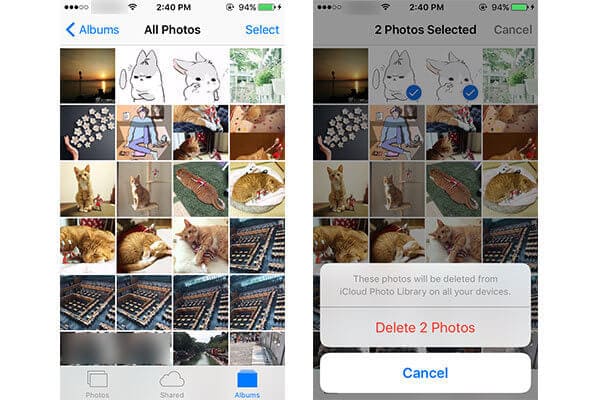
1 lépés Ugrás képek app> "Albumok"> "Összes fénykép".
2 lépés Kattintson a "Kiválasztás" elemre, és válassza ki a törölni kívánt fényképeket.
3 lépésÉrintse meg a tálca ikont a jobb alsó sarokban. Erősítse meg, hogy törli a fényképeket az iPhone készülékről. Ezeket a kiválasztott képeket eltávolítják az iCloud Photo Library-ből, valamint az összes szinkronizált eszközről.
Nyissa meg a "Zene" alkalmazást, és megtalálja az összes iPhone dalát. Ha nem, ugorjon a "Beállítások"> "Zene" elemre, és kapcsolja be az "Összes zeneszám megjelenítése" opciót "be" állásba.
Menj vissza a "Zene" alkalmazáshoz. Keresse meg a törölni kívánt zeneszámot vagy albumot, érintse meg a hárompontos ikont, és válassza a „Törlés a zenéből” lehetőséget. Erősítse meg az eltávolítást.
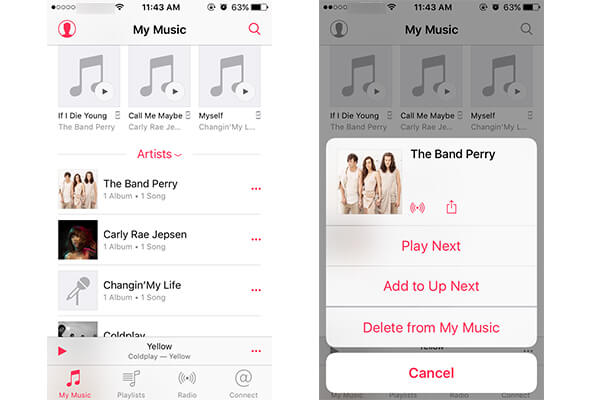
Ha különféle albumok vagy dalok vannak, amelyeket törölni szeretne az iPhone készülékről, a fenti módszer használata időigényes. Keresse meg a "Beállítások"> "Általános"> "Tárhely és iCloud használat"> "Tárhely kezelése"> "Zene" menüpontot. Ezután bemutatja az iPhone alkalmazásának listáját. Görgessen le a képernyőn, és keresse meg a "Zene" alkalmazást. Bemutatjuk a zenei albumod listáját. Koppintson a "Szerkesztés" elemre, és kezelje a zenelistát.
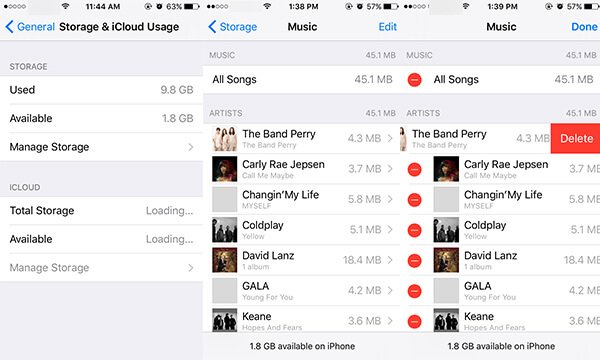
Szeretne egyszerre eltávolítani az összes iPhone fájlt? Végül, de nem utolsósorban, ha ilyen igény van, FoneEraser ajánlott, a legjobb iPhone Data Eraser szoftver. Ezzel a programmal könnyedén törölheti az iPhone tartalmát és beállításait.
1 lépés Indítsa el a FoneEraser programot, és csatlakoztassa iPhone-ját a számítógéphez. A program hamarosan felismeri az iPhone-ját.

2 lépés Válasszon törlési szintet (Alacsony, közepes és magas"Magas szint" itt ajánlott.

3 lépés Nyomja meg a "Start" gombot, és törölje az összes iPhone adatot. Ez teljesen eltávolítja a zenét az iPhone készülékről.

Ebben a cikkben elsősorban azt tárgyaljuk, hogyan lehet az iPhone tárolását kezelni a haszontalan alkalmazások eltávolításával és a médiafájlok törlésével. Továbbá, iPhone Data Eraser lehet a legjobb választás, ha egyszerre fel szeretné szabadítani az iPhone teljes tárhelyét. Remélem, hogy jobban tudja kezelni az iPhone tárolását, miután elolvasta ezt a bejegyzést.